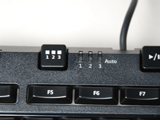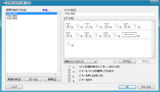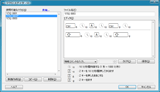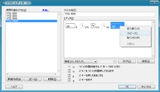【PCゲームグッズLab.】
マクロ機能で戦闘力を高める
「SideWinder X6 キーボード」
 |
マイクロソフト株式会社は24日、マクロ機能が充実したゲーマー向けキーボード「SideWinder X6 キーボード」を発売した。価格は9,240円。今回、発売に先駆けて製品版の「X6」を入手したので試してみた。
多彩なマクロ機能に加え、テンキーの左右配置が可能になっていることも特徴だ。同社はRazerと協業してゲーマー向けキーボード「Reclusa Game Keyboard」を投入しているが、単独でのゲーマー向けキーボードはこれが初となる。
本製品のポイントは3つだ。1つめはLEDバックライトによるクールなルックス。2つめは分離式のテンキーをキーボードの左右に配置できること。3つめはマクロや「クルーズコントロール」などのゲーマー向け機能だ。順番に見ていこう。
 |
 |
 |
| SideWinder X6 キーボードのパッケージ | バックライトをOFFとONの比較 | |
●レッドとオレンジのLEDが光る
 |
| キーボード本体はレッドに、マクロ部分はオレンジに光る |
化粧箱はおなじみの赤い箱だが、製品写真ではなく図であることからコストが抑えられている印象だ。内容物はシンプルで、キーボード本体とテンキー部「キーパッド」、ドライバCD、取扱説明書を含む紙資料のみだ。
キー周りは光沢仕上げで、パームレストとファンクションキー周りは少しざらつきのある加工が施されている。キーストロークはやや深めだろう。また、通常の利用の範囲では同時押しに問題は無かった。
【10月24日訂正】記事初出時、同時押しの認識が弱いようで「Alt+Shift+Ctrl+S」が認識されなかったとしておりましたが、これはCapsキーとCtrlを入れ替えていたためで、標準の状態では問題ありませんでした。お詫びして訂正いたします。
キーボード本体は基本的にオーソドックスな配置だが、ファンクションキーが横長にデザインされた影響か、ESCキーが1キー分左にずれている。そのESCキーと同じ列にマクロキーが6個配置されている。その下の「1|2」というボタンは、上の6個のマクロキーのページを切り替えるボタンで、この6キーで12個のマクロを利用できる。
キーボードの上辺に目を向けると、左から「ゲームエクスプローラ」を起動するキー、「クルーズコントロール」キー、「インゲーム マクロ記録キー」、バンク切り替えキー、メディアコントロールキー×4が配置されている。このあたりのキーはマクロキーと合わせて後述する。
右上の大ぶりな丸はダイヤルで、左がバックライトの調整、右が音量調整だ。その右にある小さなLEDは上がスクロールロック、下がCAPSキーのON/OFFを示す。
焦点のバックライトについては、キーボード本体がレッドで左のマクロキーはオレンジとなっている。キーパッドは標準モード(テンキー状態)ではレッドだが、マクロのバンク切り替えによりマクロモードとすることでオレンジとなる。キーは、文字刻印部分が光を透過し赤く光るようになっている。ただ、キーの表面がやや光沢のある仕上げになっているのが気になるかもしれない。
ゲームエクスプローラは、Windows Vista上でインストールされたゲームを一覧表示する機能。Windows XPではキーボードのプロパティにアクセスできるようだ。ゲームエクスプローラは、すべてのゲームが自動的に登録されるわけではなく使い勝手がいまいちなので、Windows VistaでもXPと同じ機能にした方が便利だったように思う。
キー配置についてはファンクションキーとESCキーに若干の慣れが必要かもしれない。ほか、無変換と変換が1キー分の幅となっており、スペースバーが長めになっているのはゲーマー向けならではの配慮と言えるだろう。
ちなみに、最近のマイクロソフト製キーボードでよくある仕様なのだが、本製品は背面に角度調整用のスタンドがない。手が楽と言われれば楽な気もするが、ここは好みが分かれるところだろう。
●左側にもつくキーパッド
 |
| キーパッド |
さて、キーパッドを見てみよう。配置は標準的なテンキーだが、すぐ上にキーが1つ追加されている。これは標準モードではWindowsの電卓を起動し、ゲームモードではマクロキーの1つとなりキーパッド全体で18のキーを提供する。これとキーボード本体の6キー×2ページを合わせ30のマクロキーが利用できるというのがウリの1つだ。さらに、バンク(いわゆるプロファイル)の切り替えにより最大30×3のマクロが利用できる。
キーボード本体にマグネット2個がついており、本体のUSB端子をキーパッドに差し込むことで自動的に固定され、キー入力程度でぐらつくことはない。右側のキーパッドを左側に取り付けるてみると、1つのメリットが生まれる。ホームポジションとマウスの距離が短くなるため、ゲームプレイ中のチャットなどが容易になることだ。ゲーム外では、文書作成時に左手でテンキー入力ができることも地味に便利だし、3DやCADソフトなどのショートカットキーとして利用できそうだ。マクロキーを左側にひとまとめにすることを考えてみても、左側にキーパッドを配置するのが開発者が意図した使い方かもしれない。
しかしゲーム時の使い勝手は少々疑問に思う。たとえばFPSであればマクロはほぼ不要で、キーボード本体左手のS1~S12で十分だし、RTSも同様だろう。MMOであればキーボード本体の数字キーにShift/Alt/Ctrlを組み合わせることでまかなえるだろう。もちろんそれ以上のマクロキーが必要ならば、別売りのマクロキーなどと違って固定されているため、目視せずに押せるのは大きなメリットとなる。
個人的には左側につけたマクロパッドのゲームでの用途がいまひとつ想像できないが、テンキーを左側に装備することで、ホームポジションとマウスを近づけれることを評価したい。
ちなみに最大90個のマクロを利用するには、「キーボードのプロパティ」の「キー設定」タブからマクロパッドを有効にするにチェックを付ける。標準モードはキーパッドがテンキー扱いになっているので、それをマクロパッドモードに変更する必要があるためだ。
 |
 |
| テンキーと本体はUSB端子とマグネット2個で固定される。左右ともに同じ形状だ | |
 |
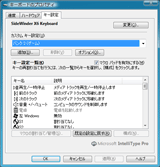 |
| キーパッドの背面には滑り止めの足がない | マクロパッドを有効にするにチェックを付けることで、最大90個のマクロが利用可能になる |
●マクロ、マクロ、マクロ
 |
| F1キーの直上にある丸い手裏剣のようなマークがゲームエクスプローラ起動キー。走行中の人影のキーがクルーズコントロールキー。その隣の録画マークがインゲームマクロ記録キーだ |
X6のゲーマー向け機能は3つある。1つめは前述のゲームエクスプローラ起動キー。2つめはクルーズコントロールキー(以下クルーズキー)。3つめはインゲームマクロ記録キーだ。
クルーズキーはマクロキー以外のキーを押しっぱなしにするキーだ。たとえばクルーズキーと「1」キーを同時押しすることで、数字の1を連続して入力する。再度クルーズキーを押すことで解除できる。
X6のマクロキーとは併用できないが、各ゲームに搭載されているマクロ機能と組み合わせることでいわゆる「漬け物石」の代わりができるのが便利だ。ただし、単純な押し下げ機能になっていて、入力間隔を調整できないのが惜しい。
インゲームマクロ記録キーは、その場でいつでもマクロを記録できる機能を提供する。記録キーとマクロキーを同時押しすると記録が開始され、適当なキーボード入力を行なった後に記録キーを押すと記録が終了する。そして記録したマクロキーを押すことで、その場で記録したマクロを利用できる。
記録したマクロはマクロエディタから参照可能で、ウェイトの調整やキー入力、マウス入力(クリック/ボタンのみ)、SideWinder MouseのDPI変更ボタンなどを追加できる。また、マクロキーには、マクロを割り当てるだけではなく、一覧から選択したコマンドやプログラム/ファイルの実行を割り当てることもできる。
ここで注意したいのは、マクロエディタ上でAltキーの同時押しを入力できないことだ。マクロ記録キーを利用した場合には入力できるので、記録後にエディタ上でコピーアンドペーストする必要がある。また、キーボード本体にマクロ記録用のフラッシュメモリなどは搭載していない。
【10月24日19:30追記】エディタ上でAltキーの同時押しはできないとしておりますが、下記の方法で同時押しを実現できます。情報を提供頂いたマイクロソフトに感謝しますとともに、お詫びして訂正させて頂きます。
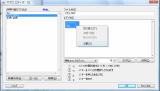 |
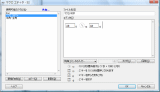 |
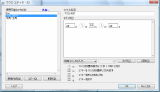 |
| 特殊コマンドから「右Alt」か「左Alt」を選択。右ペインのAltアイコンを右クリックし、メニューから分割を選ぶ | これで押し下げと押し上げに分割されるので | 押し上げの前に動じ押ししたいキーを入力する |
●まとめ
 |
| キーボードはメンブレン式 |
以上見てきた通り、LEDでライトアップされたボディに多彩なマクロ機能を備えているのがSideWinder X6 キーボードだ。左側にテンキーを付けてみると、ついついホームポジションより左側に手を持って行ってしまい戸惑ってしまうかもしれないが、一旦慣れてしまえば問題は無いだろう。
そういった観点で惜しいのは、キーがメンブレン式であることだ。マイクロソフトはグローバルな部品調達により、画一的な製品を大量生産してコストを抑えている。そういった流れで、グローバルで受け入れられているものとしてがメンブレン式が選択されているという。
欧州ではSteelSeriesがハイエンド製品としてメカニカルキーボード「7G」を発売しており、日本ではメカニカルだけでなく、ダーマポイントの静電容量式の製品がコアなユーザーからの支持を受けている。とはいえ、本製品の価格は9,240円で、上記の2万円前後の製品と競合するものではない。
本製品の真価はテンキーを左側に付けられるギミックと、充実したマクロ機能にある。キータッチは必要十分な性能を備えており、いくつか気になる点もあるが価格性能を考えると良くまとまっていると思う。マクロ機能を使いこなすことで戦闘力を高めることができるはずだ。
□関連記事
【2008年10月6日】マイクロソフト、テンキーを左側にも装着できる「SideWinder X6 Keyboard」
http://pc.watch.impress.co.jp/docs/2008/1006/ms.htm
【2007年10月31日】PCゲーミングデバイスレビュー「Microsoft Reclusa Game Keyboard」(Game Watch)
http://www.watch.impress.co.jp/game/docs/20071031/reclusa.htm
(2008年10月24日)
[Reported by matuyama@impress.co.jp]
【PC Watchホームページ】
PC Watch編集部 pc-watch-info@impress.co.jp お問い合わせに対して、個別にご回答はいたしません。
Copyright (c)2008 Impress Watch Corporation, an Impress Group company. All rights reserved.